Kuvien siirtäminen iPhonesta televisioon Chromecastin avulla: Vaiheittainen opas
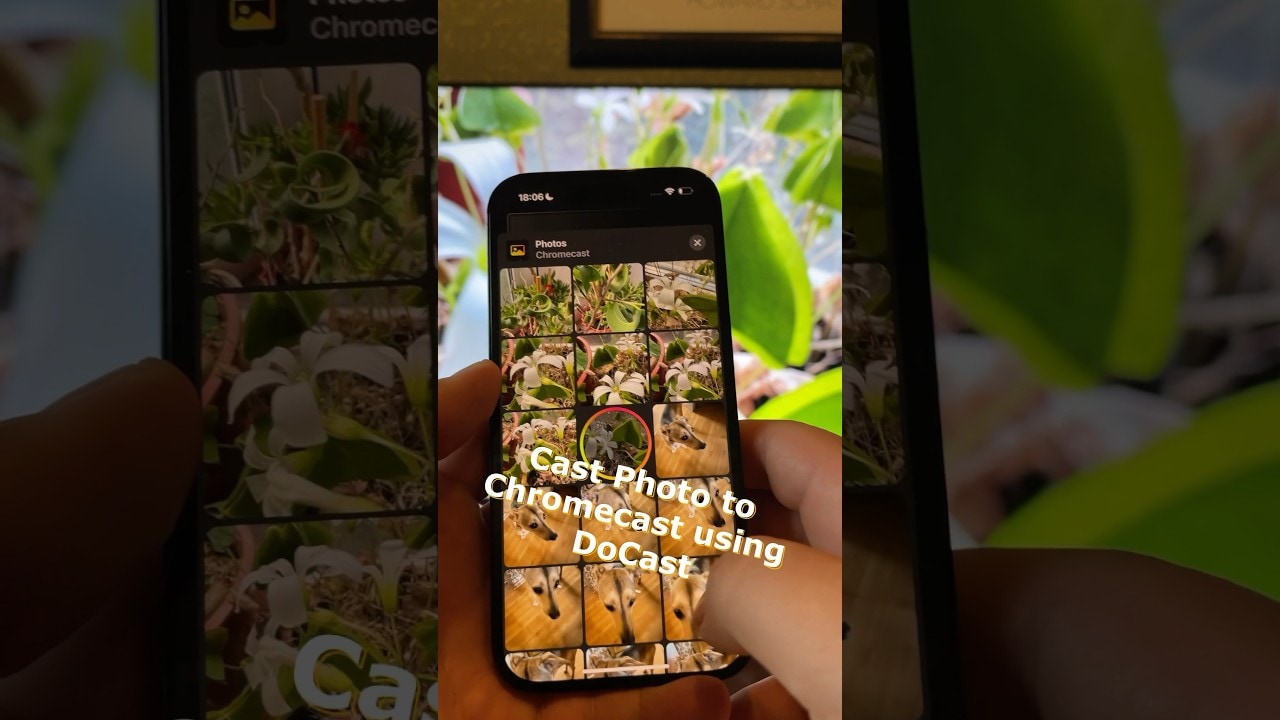
Jos olet Chromecast käyttäjä ja haluat heittää valokuvia iPhone televisioon, olet oikeassa paikassa! 👍 Tämä artikkeli tarjoaa nopean ja helpon oppaan siitä, miten tämä onnistuu. Sukelletaan mukaan! 📸📺
Lataa Do Cast App Storesta
Aloita lataamalla Do Cast App App Storesta. Tämä sovellus helpottaa valokuvien valamista. 📲
Myönnä kaikki tarvittavat oikeudet
Kun olet ladannut sovelluksen, avaa se ja myönnä kaikki tarvittavat käyttöoikeudet, jotta käyttökokemus olisi saumaton. 🚀
Yhdistä laitteesi samaan Wi-Fi-yhteyteen
Varmista, että sekä iPhone ja Chromecast ovat yhteydessä samaan Wi-Fi-verkkoon. Tämä vaihe on ratkaisevan tärkeä onnistuneen valuprosessin varmistamiseksi. 📶
Valitse laite annetusta luettelosta
Valitse sovelluksen tarjoamasta luettelosta oma Chromecast kohdelaitteeksi. Kun olet valinnut laitteen, voit jatkaa. 🎯
Ymmärrä päivitystarjous (valinnainen)
Sovellus voi tarjota sinulle päivitystä joko vuositilaukseen tai elinikäiseen tilaukseen. Ostotapauksessa he saattavat jopa tarjota sinulle erityisen lahjan. 🎁 Vaihtoehtoisesti voit valita 14 päivän ilmaisen kokeilujakson tai jatkaa sovelluksen ilmaisversion käyttöä.
Anna pääsy iPhone-kuviin
Napauta sovelluksen päävalikossa kohtaa "valokuvat" ja anna sovellukselle pääsy sinun iPhone-kuvat. Tämän avulla voit valita valokuvia valua varten. 📸🔓
Valitse valokuvat ja siirrä ne televisioon
Kun olet antanut pääsyn valokuviin, valitse ne, jotka haluat heittää. Valitut valokuvat näkyvät sitten televisiossasi. Iloitse, sillä voit suoratoistaa rajattoman määrän valokuvia, jopa sovelluksen ilmaisversiossa! 🖼️🎉
Johtopäätös: 🏁
Valokuvien heittäminen omasta iPhone televisioon käyttämällä Chromecast voi olla helppoa. Ei mainoksia, rajoittamaton valokuvien määrä ja käyttäjäystävällinen käyttöliittymä ovat vain muutamia etuja. Kokeile ja päivitä valokuvien katselukokemuksesi jo tänään. Hyvää valintaa! 📺❤️
FAQ
Voinko lähettää valokuvia iPhonestani televisiooni Chromecastin avulla?
Kyllä, voit lähettää kuvia iPhonesta televisioon Chromecastin avulla. Annamme artikkelissa yksityiskohtaisen, vaiheittaisen ohjeen, joka auttaa sinua.
Tarvitsenko mitään erityistä sovellusta valokuvien siirtämiseen iPhonesta televisioon Chromecastin avulla?
Kyllä, Google Home -sovellusta tarvitaan Chromecastin käyttöönottoon ja iPhonen valokuvien lähettämiseen televisioon.
Onko Google Home -sovellus ilmainen?
Kyllä, voit ladata Google Homeen ilmaiseksi App Storesta.
Voinko lähettää valokuvia iPhonestani muihin kuin älytelevisioihin?
Kyllä, voit edelleen lähettää kuvia iPhonesta muihin kuin älytelevisioihin, kunhan televisiossa on HDMI-portti, johon voit liittää Chromecastin.
Tarvitsenko WiFi:n, jotta voin lähettää valokuvia iPhonesta televisioon?
Kyllä, Chromecast vaatii vakaan WiFi-verkon toimiakseen kunnolla.
Voinko lähettää valokuvia suoraan iPhonen Kuvat-sovelluksesta?
Ei, sinun on heitettävä kuvat Google Kuvat -sovelluksen kautta, jonka voit ladata App Storesta.
Voinko lähettää live-kuvia ja -videoita iPhonestani televisiooni?
Kyllä, sekä live-kuvia että -videoita voi lähettää iPhonesta televisioon Chromecastin avulla.
Voinko lähettää valokuvia iPadista televisioon?
Kyllä, voit seurata samoja artikkelissa lueteltuja vaiheita valokuvien siirtämiseksi iPadista televisioon.
Onko valokuvien kokorajoituksia, joita voin heittää?
Ei, kokorajoitusta ei ole. Suurempien kuvien lataaminen voi kuitenkin kestää kauemmin.
Voinko heittää valokuvia diaesitystilassa?
Kyllä, Google Kuvat tukee diaesitystilaa, jonka voi lähettää televisioon.
Voinko säätää diaesityksen nopeutta heiton aikana?
Valitettavasti Google Kuvat ei tällä hetkellä tue diaesityksen nopeuden muuttamista.
Voinko sekoittaa valokuvia valinnan aikana?
Kyllä, voit sekoittaa valokuvia Google-kuvissa ennen valintaa.
Voinko siirtää iPhonen näytön televisioon?
Kyllä, Chromecast-sovelluksella voit siirtää koko iPhonen näytön televisioon.
Voinko siirtää kuvia muista kuvasovelluksista televisiooni?
Kyllä, muillakin sovelluksilla, jotka tukevat valamista, voidaan näyttää valokuvia televisiossa.
Voinko lähettää iPhonesta Chromecastiin ilman WiFi:tä?
Ei, tällä hetkellä iPhonesta Chromecastiin lähettäminen vaatii WiFi-yhteyttä.
Voinko lähettää useammasta laitteesta samanaikaisesti?
Ei, Chromecast voi lähettää vain yhdestä laitteesta kerrallaan.
Miksi Chromecast ei näy Google Home -sovelluksessa?
Varmista, että Chromecast ja iPhone ovat yhteydessä samaan WiFi-verkkoon. Jos ne ovat eri verkoissa, Chromecast ei välttämättä näy Google Home -sovelluksessa.
Voinko lähettää iPhonen televisioon ilman Chromecastia?
On olemassa muitakin laitteita ja älytelevisioalustoja, jotka mahdollistavat iPhonen valamisen, mutta Chromecast on yksi luotettavimmista ja suoraviivaisimmista ratkaisuista.
Voinko heittää valokuvia eri muodossa, kuten PNG- tai TIFF-muodossa?
Chromecast tukee JPEG-, PNG-, BMP- ja GIF-kuvia. Muut muodot on muunnettava tuettuun muotoon ennen valamista.
Voinko heittää kuvia muotokuvatilassa?
Kyllä, valokuvia voidaan heittää sekä maisema- että muotokuvatilassa. Televisiosi kuvasuhteesta riippuen muotokuvissa voi kuitenkin olla mustia palkkeja sivulla.
Erityiset vaiheet vaikuttavat liian teknisiltä. Onko olemassa helpompaa tapaa valaa kuvia?
Valitettavasti Chromecast-laitteiston käyttäminen edellyttää Googlen esittämiä ohjeita. Vaikka se saattaa vaikuttaa tekniseltä, prosessi on suoraviivainen. Käytä opastamme, josta saat selkeät vaiheittaiset ohjeet.
Voinko käyttää Chromecastia muiden Applen laitteiden, kuten MacBookin tai Apple Watchin kanssa?
Chromecast ei ole suoraan yhteensopiva MacBookin tai Apple Watchin kanssa, mutta on olemassa kolmannen osapuolen sovelluksia, jotka saattavat tukea tätä. Niiden toiminnallisuus voi kuitenkin olla rajoitettua.
Voinko pysäyttää, kelata taaksepäin tai kelata eteenpäin valokuvia tai videoita kuvatessani?
Kyllä, voit tehdä kaiken tämän käyttämällä iPhonea ohjaimena valuessa.
Onko mahdollista heittää 4K- tai HDR-kuvia?
Kyllä, 4K- ja HDR-kuvaus on tuettu, jos sinulla on Chromecast Ultra -laite ja 4K- tai HDR-sisältöä.
Voinko kuunnella musiikkia valokuvien kanssa?
Kyllä, voit esittää musiikkia valokuvien diaesityksen ohella. Musiikki on kuitenkin lähetettävä erillisen sovelluksen, kuten Spotifyn tai Google Play Musicin, kautta, joka tukee lähetystä.
Kuluttaako valu paljon akkua?
Valaminen kuluttaa enemmän akkua kuin valamatta jättäminen, mutta tarkka määrä vaihtelee laitteesta ja sen asetuksista riippuen.
Voinko lähettää valokuvia, jotka ovat fyysisellä laitteella, kuten USB-tikulla tai SD-kortilla?
Kuvat on tuotava iPhoneen tai iPhoneen yhteensopivaan sovellukseen, ennen kuin ne voidaan lähettää.
Tarvitsenko Google-tilin valokuvien valamiseen?
Kyllä, Google Home- ja Google Photos -sovellusten käyttäminen edellyttää Google-tiliä.
Voinko heittää kuvia yksityisesti?
Castingin voi yleensä nähdä kuka tahansa samassa verkossa ja samassa huoneessa oleva henkilö. Jos yksityisyys on huolenaiheesi, harkitse, että heität vain tarvittaessa ja katkaiset yhteyden Chromecastiin, kun olet valmis.
Miksi valokuvani laatu on huono, kun heijastan sen televisioon?
Tämä voi johtua alkuperäisen kuvan laadusta, television koosta tai Chromecastin tai television asetuksista. Tarkista kaikki nämä tekijät, jotta saat parhaan kuvanlaadun.
 ping.fm
ping.fm 